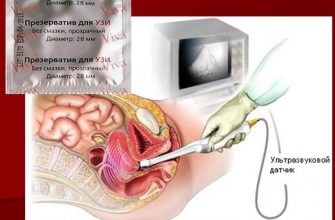- Как сделать что бы GTA 4 не тормозила? (Полная оптимизация)
- Grand Theft Auto 4 → Оптимизация для слабых ПК
- Оптимизация для слабых ПК Grand Theft Auto 4
- Простое решение тормозов в GTA 4
- Освободить место на диске
- Отключить ненужные программы
- Отключить оверлеи
- Обновить драйвера видеокарты, скачать драйвера для Grand Theft Auto 4
- Изменить параметры электропитания
- Включить режим производительности Nvidia
- Отключить эффекты Windows
- Увеличить файл подкачки, если не хватает оперативной памяти для Grand Theft Auto 4
- Еще больше ухудшить графику в Grand Theft Auto 4 (режим «картошки») — выключить сглаживание и т.п.
- Как разогнать видеокарту для Grand Theft Auto 4
- Разогнать процессор
Как сделать что бы GTA 4 не тормозила? (Полная оптимизация)
Всем привет, думаю сейчас, несмотря уже на 2012 год, есть такие люди у которых тормозит, ну или вовсе не работает игры Grand Theft Auto 4. Но ведь врятли каждый будет тратить кучу денег на попкупку нового, мощьного компьютера только ради одной игры.
Так вот эта статья расскажет вам о способах оптимизации GTA 4, под очень слабые компьютеры: уменьшить тормоза и зависания во время игры, убрать пропадание текстур. Всё это так же прибавит количество Fps (количество кадров в секунду).
Если вы проделаете все операции, которые описаны ниже, игра должна работать на слабом компьютере:
p, blockquote 3,0,0,0,0 —>
- 1. С оперативной памятью 512 Мб
- 2. Одноядерный 2.8GHz
- 3. На видеокарте Radeon 2400 HD
После проделания всех советов, Fps станет более менее играбельное.
1. Обновите драйвера:
p, blockquote 5,0,0,0,0 —>
- — Скачайте последнюю версию Microsoft .NETFramework
- — Обновите Direct-X до последней версии, желательно до Direct-X 11
- — Обновите драйвера видеокарты до самой последней версии
- — Обновите звуковые драйвера, так как это тоже влияет на оптимизацию
Скачайте себе на компьютер и установите программу CacheBoost 4.0. После того как установите, перезагрузите ваш компьютер и после перезагрузки, в нижнем правом углу экрана, будет показываться сколько у вас осталось оперативной памяти, тем более что программа будет очищать оперативную память от не нужного мусора.
3. Так же скачайте:
p, blockquote 8,0,0,0,0 —>
- -Этот патч нужен для полной оптимизации GTA 4
- -Эта программа отключит рендеры в игре (тени, вода, прорисовка — это прибавит Fps)
- -Так же скачайте программу GameBooster и установите её (программа закроет не нужные программы во время игры в GTA 4)
4. Создаем commandline.txt
Создайте файл commandline.txt в каталоге с игрой, откройте его и пропишите следующие строки и сохраните:
p, blockquote 9,0,0,0,0 —>
- availablevidmem 2
- noprecache
- nomemrestrict
- norestrictions
- novblank
За что же отвечают эти параметры?
Если не получилось , тогда смотрите ВИДЕО
Мы надеемся что вам помогла наша статья, оставляйте свои комментарии, задавайте вопросы, мы вам обязательно поможем!
On English
Hello, I think now, though already in 2012, there are people who have brakes, well, or does not work the game Grand Theft Auto 4. But it vryatli everyone will spend tons of money on popkupku new powerfull computer just for one game.
So this article will tell you how you can optimize GTA 4 under very weak computers: reduce brake and crash while playing, clean the disappearance of textures. All of this just add the number of Fps (frames per second).
If you have done all of the operations described below, the game should run on low computer:
p, blockquote 16,0,0,0,0 —>
- 1. With 512 MB of RAM
- 2. The single-core 2.8GHz
- 3. The video card Radeon HD 2400
After all councils Progress Report, Fps will be more than playable.
1. Update the driver:
p, blockquote 18,0,0,1,0 —>
- — Download the latest version of the Microsoft. NETFramework
- — Update the Direct-X to the latest version, it is desirable to Direct-X 11
- — Update the video card driver to the latest version
- — Update the sound driver, as it also affects the optimization
Download to your computer and install CacheBoost 4.0. After the install, restart your computer and there, in the lower right corner of the screen will show how much memory you have left, the more the program will clear the RAM of no use to waste.
3. Just download:
p, blockquote 21,0,0,0,0 —>
- — This patch is needed to fully optimize GTA 4
- — This program will disable the renderers in the game (shadows, water, drawing — it will add Fps)
- — Just download the software and install it GameBooster (the program will close unnecessary programs while playing GTA 4)
4. Create commandline.txt
Commandline.txt create a file in the directory with the game, open it and list the following lines and save:
p, blockquote 23,0,0,0,0 —>
- availablevidmem 2
- noprecache
- nomemrestrict
- norestrictions
- novblank
Why did meet these parameters?
p, blockquote 24,0,0,0,0 —>
- -Availablevidmem 2 — The number 2 for video cards with 256 MB of memory, video card with 128 MB of memory put the number 1 to 512 MB, the number 3, for the 1024 — 4, and so on.Someone put the value of 1.4, and the like, they say, that helps, especially with the loss of textures.
- -Noprecache — This value increases proizviditelnost, disabling caching preliminary resource
- -Nomemrestrict — Disables the memory limit, not a very big role in the performance
- -Norestrictions — Opens the hidden game settings affect Fps
- -Novblank — Disable vsync, the human eye is not very noticeable, but still helps in streamlining
- -Minspecaudio — The parameter affects the sound, but rather puts it at least you did not notice, but the bass will be gone, at passing cars, reduces the load on the processor, so that what should be
p, blockquote 25,0,0,0,1 —>
We hope that our article has helped you, leave your comments, ask questions, we will help you!
Источник
Grand Theft Auto 4 → Оптимизация для слабых ПК


Grand Theft Auto 4 — продолжение культовой серии игр о великом автоугонщике с видом от третьего лица в открытом мире. В этой части вам предстоит. Подробнее
- Об игре
- Скриншоты
- Арт
- Девушки GTA
- Купить 590 руб
- Отзывы
- Гайды
- Требования
- Дополнения
- Достижения
- Форум
- Файлы
- Читы
- Новости
- Похожие
- Даты
- Статьи
Оптимизация для слабых ПК Grand Theft Auto 4
Существует много способов улучшить работу игр на не самом слабом компьютере. Далее мы рассмотрим их в порядке от простых к сложным и расскажем, что делать, если Grand Theft Auto 4 тормозит.
Простое решение тормозов в GTA 4
- Скачайте и запустите всемирно известный CCleaner (скачать по прямой ссылке) — это программа, которая очистит ваш компьютер от ненужного мусора, в результате чего система станет работать быстрее после первой же перезагрузки;
- Обновите все драйверы в системе с помощью программы Driver Updater (скачать по прямой ссылке) — она просканирует ваш компьютер и обновит все драйверы до актуальной версии за 5 минут;
- Установите программу WinOptimizer (скачать по прямой ссылке) и включите в ней игровой режим, который завершит бесполезные фоновые процессы во время запуска игр и повысит производительность в игре.
Освободить место на диске
Прежде чем переходить к активным действиям нужно убедиться, что на компьютере есть хотя бы 10-15 Гб свободного места на жестком диске, на который установлена операционная система.
Обычно это диск «C». Этот минимальный запас необходим для того, чтобы система могла без каких-либо проблем создавать временные хранилища файлов Grand Theft Auto 4, кэши и так далее.
Посмотрите системные требования Grand Theft Auto 4 и убедитесь, что на вашем жестком диске достаточно места для нормальной работы игры.
Отключить ненужные программы
Каждая программа, которая запущена в ОС, занимает определенный процент оперативной памяти и загружает процессор. Убедиться в этом легко, достаточно просто открыть диспетчер задач с помощью сочетания клавиш Ctrl+Alt+Del:
Если в компьютере установлен не самый мощный процессор, а оперативной памяти меньше 8-16 Гб, то перед запуском Grand Theft Auto 4 нужно отключить ненужные программы. Например, Skype, Discord, Telegram, Google Chrome и так далее.
Отключить оверлеи
Речь идет о тех программах, которые способны отображать свой интерфейс поверх игры. Часто на компьютере есть такие — Fraps, Steam, Origin и так далее. Даже когда оверлей скрыт, он обрабатывается компьютером, снижая FPS в Grand Theft Auto 4.
Поэтому все оверлеи нужно отключить. Почти всегда это можно сделать в настройках программы без необходимости ее удаления. Например, оверлей Steam, легко отключается через меню:
Обновить драйвера видеокарты, скачать драйвера для Grand Theft Auto 4
Вне зависимости от того, какая видеокарта стоит в системном блоке, ее драйвера нужно поддерживать в актуальном состоянии. Поэтому перед запуском GTA 4 следует зайти на сайт производителя и проверить, не вышли ли новые драйвера:
После установки драйвера следует перезагрузить компьютер, чтобы исключить возможность сбоев. Также стоит учитывать, что для многих старых видеокарт новые драйверы уже не выходят.
Для некоторых игр производители видеокарт выпускают специально оптимизированные драйвера. Поищите таковые в разделе новостей о Grand Theft Auto 4 — обычно мы про них пишем. Также можно посмотреть на сайте производителей видеокарт.
Изменить параметры электропитания
По умолчанию в компьютере установлен сбалансированный режим электропитания, который, а в некоторых ноутбуках, в целях увеличения времени работы, и вовсе установлена экономия энергии.
Это не дает компьютеру раскрыть свой потенциал в Grand Theft Auto 4 полностью, поэтому первым делом нужно открыть панель управления, которую можно найти с помощью поиска. После нужно сделать следующее:
- Выбрать режим просмотра «Мелкие значки»;
- Кликнуть на «Электропитание»;
- На экране найти опцию «Настройка схемы электропитания», кликнуть на нее;
- Кликнуть на «Изменить дополнительные параметры питания»;
- В открывшемся окне найти выпадающий список;
- В списке выбрать «Высокая производительность»;
- Нажать кнопку «Применить», затем кликнуть «ОК».
Включить режим производительности Nvidia
После установки драйвера для видеокарты от компании Nvidia можно ускорить работу Grand Theft Auto 4 с помощью режима производительности. Это немного упростит графику в игре, но повысит FPS. Обратите внимание, что этот метод доступен только в случае, если у вас видеокарта с чипом от Nvidia. Вот как это сделать:
- В нижнем правом углу экрана, в трее, нажать правой кнопкой мыши на иконку «Настройки NVIDIA»;
- В открывшемся окне справа выбрать вкладку «Параметры 3D»;
- Нажать на опцию «Регулировка настроек изображения с просмотром»;
- Справа поставить флажок напротив «Пользовательские настройки с упором на:»;
- Передвинуть «ползунок», который находится ниже, в крайнюю левую позицию «Производительность»;
- Снизу нажать на кнопку «Применить».
Далее необходимо запустить GTA 4 и убедиться, что все отображается корректно. Если возникают проблемы, то нужно вместо «Пользовательские настройки с упором на:» выбрать «Настройки согласно 3D-приложению».
Отключить эффекты Windows
Если GTA 4 работает не в полноэкранном режиме, а в окне, в том числе и без рамки, то повысить FPS можно, если отключить эффекты Windows. Для этого нужно проделать следующие действия:
- Открыть «Проводник»;
- Правой кнопкой нажать на «Этот компьютер» (или «Мой компьютер»);
- В контекстном меню кликнуть на «Свойства»;
- В открывшемся окне слева нажать на «Дополнительные параметры системы»;
- В открывшемся окне перейти на вкладку «Дополнительно»;
- В разделе «Быстродействие» нажать на кнопку «Параметры. »;
- В открывшемся окне перейти на вкладку «Визуальные эффекты»;
- Поставить флажок напротив опции «Обеспечить наилучшее быстродействие».
При необходимости на последнем шаге можно выбрать опцию «Особые эффекты». В таком случае можно самостоятельно выбрать, какие эффекты оставить, а какие — отключить.
Увеличить файл подкачки, если не хватает оперативной памяти для Grand Theft Auto 4
Чтобы компенсировать недостаток оперативной памяти, можно увеличить файл подкачки. Это позволит системе хранить часть необходимых GTA 4 данных прямо на жестком диске. Вот что нужно сделать:
- Открыть «Проводник»;
- Правой кнопкой нажать на «Этот компьютер» (или «Мой компьютер»);
- В контекстном меню кликнуть на «Свойства»;
- В открывшемся окне слева нажать на «Дополнительные параметры системы»;
- В открывшемся окне перейти на вкладку «Дополнительно»;
- В разделе «Быстродействие» нажать на кнопку «Параметры. »;
- В открывшемся окне перейти на вкладку «Дополнительно»;
- Снять флажок с параметра «Автоматически выбирать объем файла подкачки» (если есть);
- Поставить флажок напротив опции «Указать размер»;
- В текстовых полях «Исходный размер (МБ):» и «Максимальный размер (МБ):» указать в мегабайтах значение, равное половине объема оперативной памяти.
Например, если в системном блоке установлена «плашка» на 4 Гб, то есть 4192 Мб, в поля выше нужно вписать число 2048. Можно сделать файл подкачки больше, но никакого прироста это не даст.
Следует понимать, что файл подкачки эффективен только тогда, когда системе не хватает оперативной памяти. Если компьютер имеет 8-16 Гб, то файл подкачки практически не используется. А при использовании SSD-диска в качестве системного наличие файла подкачки и вовсе может замедлить производительность GTA 4, поэтому не следует бездумно задавать большое значение файла подкачки.
Еще больше ухудшить графику в Grand Theft Auto 4 (режим «картошки») — выключить сглаживание и т.п.
Если GTA 4 запускается, но сильно тормозит, то перед началом всех процедур следует снизить графику до минимума через настройки игры. Если это не помогло, то придется прибегнуть к помощи сторонних программ для настройки видеокарты:
Загрузив программу, запускаем ее. В случае с NVIDIA Inspector нужно запускать файл nvidiaProfileInspector.exe, а не nvidiaInspector.exe. Сверху, в строке «Profiles:» можно выбрать любую игру, которая поддерживается драйверами Nvidia.
Ниже представлены все доступные настройки. Их много, но для того, чтобы ухудшить графику в игре до «картофельной», вполне достаточно всего нескольких, которые находятся в разделе «Antialiasing».
Наибольший прирост производительности дает изменение этих двух параметров:
- Texture filtering — LOD bias;
- Antialiasing — Transparency Supersampling.
Каждая из этих настроек имеет разные значения. Некоторые из них могут делать картинку в Grand Theft Auto 4 неудобоваримой, поэтому следует попробовать разные комбинации значений, которые дают более-менее сносное играбельную картинку.
В случае с RadeonMod все аналогично: нужно найти настройки, отвечающие за отображение текстур и снижать их до тех пор, пока FPS в игре не станет достаточно высоким.
Как разогнать видеокарту для Grand Theft Auto 4
Все, что связано с «разгоном», направлено на увеличение производительности, но это довольно обширные темы, о которых в двух словах рассказать сложно. К тому же это всегда довольно рисковое дело. Если что, мы вас предупредили.
Чтобы добиться большего значения FPS в Grand Theft Auto 4, сначала можно попробовать разогнать видеокарту. Самый простой способ сделать это — воспользоваться встроенными функциями ПО от производителя видеокарты.
Например, в комплекте с некоторыми видеокартами от GIGABYTE поставляется программа Graphics Engine, в которой есть несколько уже готовых профилей разгона. Это позволяет выжать из видеокарты 5-10 дополнительных кадров в секунду.
Если программы от производителя нет, то всегда можно воспользоваться универсальным решением — MSI Afterburner. Это одна из лучших программ для разгона, в ней множество разных настроек.
Но тут придется все настраивать вручную. Повышать следует в первую очередь частоту самого видеочипа («Core Clock») и частоту памяти видеокарты («Memory Clock»). Слева находятся базовые значения этих параметров. Справа отображаются температура и увеличение вольтажа — эти характеристики позволяют следить за «здоровьем» видеокарты.
При повышении частоты возрастает нагрев видеокарты. Если температура переходит отметку в 85 градусов, то следует увеличить скорость оборотов вентиляторов («Fan Speed»). Если температура повысилась до 100 градусов, то следует немедленно прекратить разгон, иначе чип может расплавиться. Мощный «разгон» требует водяного охлаждения, поэтому не следует повышать частоты более чем на 10%.
Разогнать процессор
В то время как «разгон» видеокарты вполне осуществим прямо в Windows, для того, чтобы улучшить работу процессора и тем самым увеличить быстродействие GTA 4, придется лезть в «Биос».
Геймерский «разгон» процессора обычно предполагает увеличение процессорного множителя (Core Ratio). Сделать это можно далеко не на каждом процессоре, а только на том, где этот множитель разблокирован. Обычно такие процессоры помечаются особым образом. Например, компания Intel использует маркировки «K» и «X‘. То есть, например, i7-4790 нельзя разогнать с помощью множителя, а вот i7-4790K — вполне.
Но как узнать точное название модели процессора? Проще всего воспользоваться программой CPU-Z. Запустив ее, нужно открыть вкладку «CPU» и посмотреть на самую первую строчку — «Name». Это и есть название процессора. Кстати, там же можно увидеть из сам множитель. Он в разделе «Clocks», в строке «Multiplier». Если процессор поддерживает «разгон», то этот множитель можно изменить.
Чтобы изменить коэффициент Core Ratio, нужно сначала попасть в оболочку BIOS. Для этого нужно нажать особое сочетание клавиш во время загрузки компьютера (до того, как появится экран Windows).
Сочетание может различаться в зависимости от материнской платы. Часто BIOS можно вызвать с помощью клавиши «F8» или «Del». На экране «Биоса» нужно найти раздел, посвященный процессору. Тут тоже все сложно, так как оболочек у BIOS много. Практически каждый производитель материнский плат использует свою собственную, поэтому без знания английского языка найти нужное место не так-то просто.
Изменять множитель нужно постепенно, повышая его на 2. После каждого изменения следует перезапускать компьютер и тщательно проверять работоспособность и температуру процессора. Если она становится выше 80 градусов во время игры, то нужно немедленно выключить Grand Theft Auto 4, перезагрузить компьютер, зайти в BIOS и снизить значение Core Ratio. Иначе процессор может сгореть.
Источник